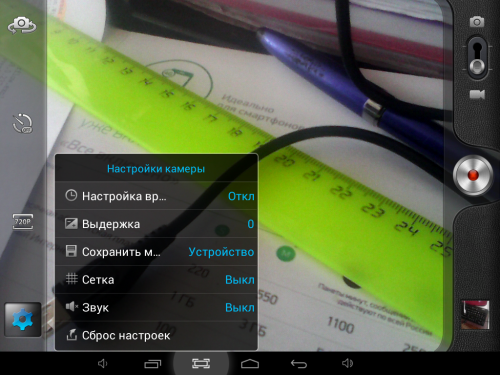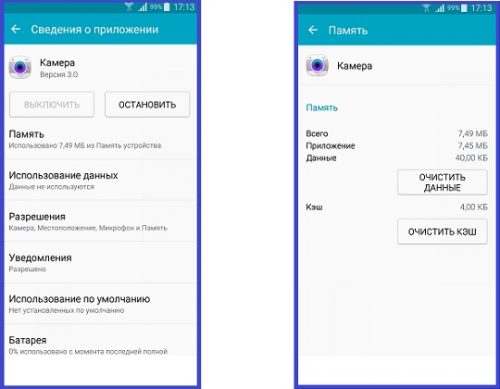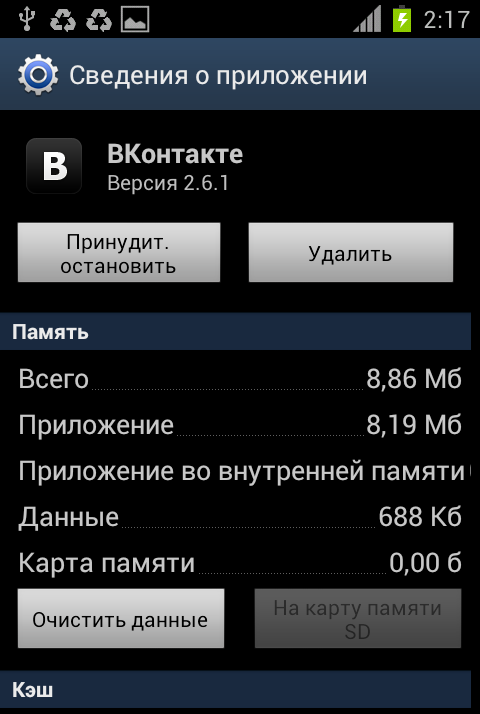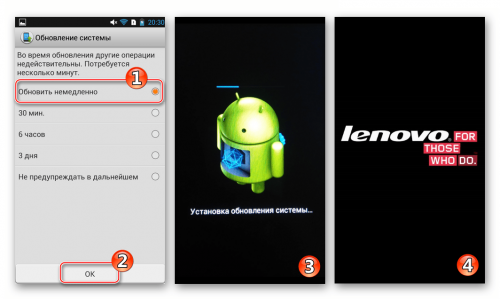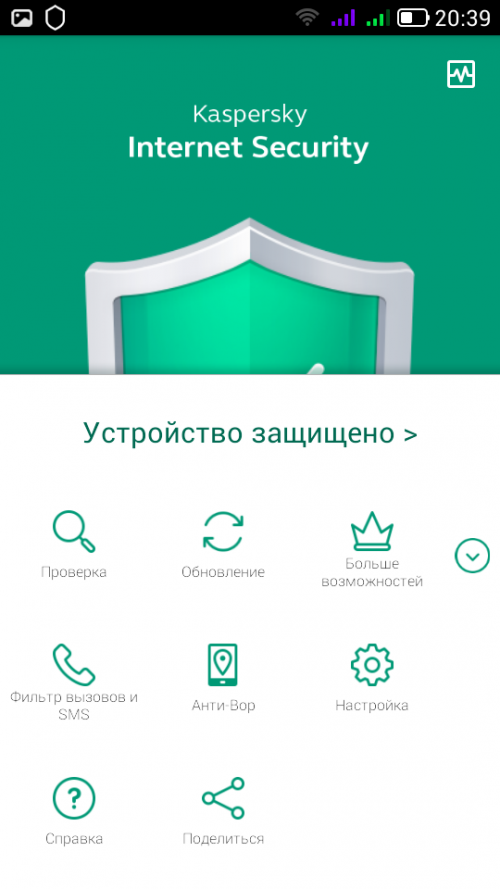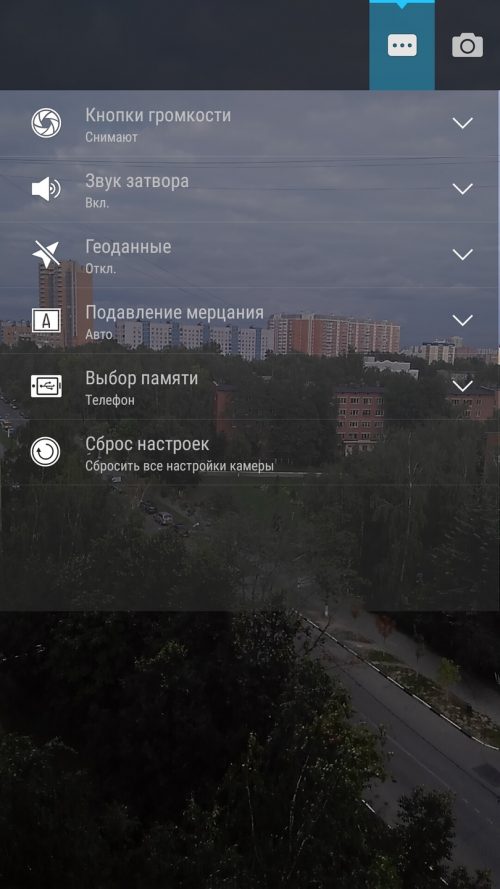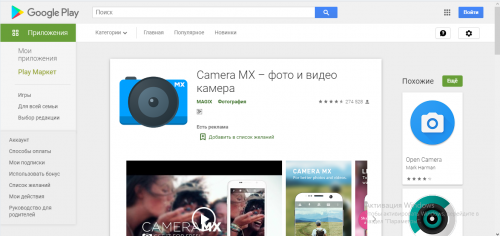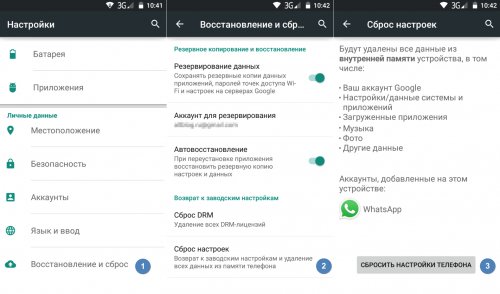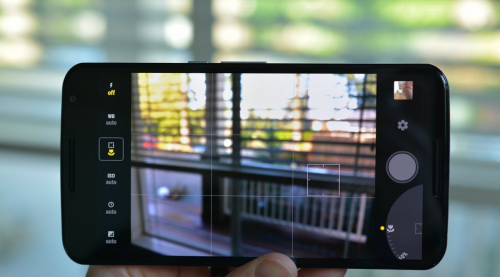почему выключается камера на телефоне
Не работает камера на телефоне Андроид: горит черный экран, приложение не отвечает (возможна ошибка: «не удалось подключиться к камере»)
В остальном телефон ведет себя как обычно (раньше все работало). В чем может быть дело.
К сожалению, проблема не такая уж и редкая. Вообще, я бы ее разделил (условно) на два возможных сценария:
В этой статье приведу несколько рекомендаций (по шагам), выполнив которые, часто удается восстановить работу телефона (если проблема носила первый сценарий).
Восстановление работы камеры на телефоне: что делать по шагам
ШАГ 1: перезагрузите телефон
Пожалуй, это первое, с чего следует начать. В виду разных сбоев, ошибок, некорректного завершения работы некоторого ПО — может так стать, что камера будет показывать черный экран и не работать.
Простая перезагрузка же нередко помогает «оживить» и вернуть телефон в рабочее состояние.
ШАГ 2: проверьте, не заклеена ли камера скотчем (нет ли на ней вообще мусора, пыли)
Наклейка на камере и батарее телефона (в качестве примера)
ШАГ 3: сбросьте настройки камеры, очистите ее кэш
Ниже на скринах показано, как сбросить настройки камеры на Андроид 8.0
Восстановление настроек камеры
Настройки камеры по умолчанию (Андроид 8.0)
ШАГ 4: вспомните о недавно установленных программах.
Дело в том, что некоторые аудио- и видео-программы могут конфликтовать с приложением камеры (особенно, это относится к ПО, призванному заменить стандартное приложение). К этой категории можно отнести: редакторы, программы для снятия скринов и видео с экрана, диктофоны, плееры и пр.
Поэтому, если вы накануне устанавливали что-то из подобного софта, рекомендую пристально обратить на это внимание. Попробуйте удалить этот софт, перезагрузите телефон и проверьте, как работает камера.
Обратите внимание на ПО, которые установили накануне
ШАГ 5: обновляли ли вы систему? Возможно, стоит сделать откат.
Если у вас произошло именно по такой схеме — то здесь можно посоветовать, либо откатить систему до заводских предустановок, либо подождать следующего обновления от разработчиков, в котором они исправят проблему.
Обновление системы (Андроид 8.0)
Резервное копирование и восстановление (сброс до заводских настроек)
ШАГ 6: проверьте Андроид на вирусы и вредоносное ПО
К сожалению, сейчас уже вирусов хватает и на Андроиде (подхватить можно, например, при установке различных игр с малоизвестных сайтов). Вообще, при заражении телефона, обычно, можно заметить следующие вещи:
2) Антивирус для Андроид : выбираем надежные бесплатные продукты.
ШАГ 7: обратите внимание на то, куда сохраняются снимки/видео с камеры
👉 Если вам не хватает внутренней памяти и вы поэтому используете SD-карту, попробуйте перейти на облачные диски
Где сохраняются снимки с камеры
ШАГ 8: попробуйте использовать альтернативные приложения
Помимо стандартной «Камеры» в Google Play можно найти десятки самых разных приложений аналогов. Причем, часть из них по функционалу и возможностям существенно превосходят стандартное приложение. Например, лично мне импонирует Camera MX (рекомендую попробовать).
Camera MX
Съемка с помощью приложения Camera MX
ШАГ 9: Hard Reset (восстановление заводских предустановок)
Как сбросить настройки Андроид до заводских [Hard Reset] (т.е. удалить все данные с телефона, планшета)
На этом пока всё. Дополнения по теме были бы кстати.
Почему не работает камера на смартфоне и что делать?
Обидно, если камера на смартфоне отказывается работать в самый неподходящий момент, когда есть шанс сделать отличное фото. Разбираемся, почему так происходит и что можно предпринять для решения проблемы самостоятельно, не обращаясь за помощью к специалистам.
Причины могут быть разными: от механической поломки до программного сбоя. Тем, кто впервые столкнулся с этой ситуацией, рекомендуем сначала перезагрузить устройство и попробовать сделать снимок ещё раз. Снова не получилось? Значит, нужно разбираться, что могло вызвать проблему и как её устранить.
Сразу скажем, что иногда камере на смартфоне не поможет даже дорогостоящий ремонт. Если расставание с гаджетом неизбежно, можно найти бюджетные модели с камерой почти как у флагманов.
Произошёл программный сбой
У вас новый телефон и при первом же запуске камеры появляется чёрный экран? Вероятно, проблема в прошивке. И если рекомендованная перезагрузка не помогает, сразу обращайтесь в сервисный центр, чтобы вам отремонтировали или обменяли устройство по гарантии.
Вы установили несовместимые приложения
Вспомните, какие программы вы недавно устанавливали. Некоторые приложения, даже из надёжных источников (Google Play и App Store как раз такие), могут конфликтовать друг с другом. Допустим, проблема наблюдается на телефоне «Андроид», а вы недавно как раз установили модное приложение для съёмки. В 99% случаев проблема будет именно в нём. Удалите его и запустите камеру, которая используется по умолчанию.
Смартфон заражён вирусами
Если вы устанавливаете приложения не только из фирменных магазинов контента, но и из сторонних источников, что делать категорически не рекомендуется, вы сильно рискуете подхватить вирус или троян. Те же риски — при загрузки сомнительных файлов или перехода по подозрительным ссылкам. Последствия заражения могут быть самыми неприятными: от кражи личных данных до нестабильно работающих приложений и устройств, в том числе камеры. Допустим, вы заметили проблемы на телефоне Honor. А перед этим решили сэкономить на покупке ПО, посетили известный форум, где выкладывают пиратские версии платных программ, и скачали оттуда, предположим, красивый и функциональный плеер. Первое, что нужно сделать, — удалить это приложение, скорее всего, именно оно спровоцировало сбой. И второе — скачать из проверенного источника и запустить антивирус. Не переживайте: даже в бесплатной версии он с высокой вероятностью справится с «зачинщиками бунта» в вашем смартфоне.
Загрязнился объектив камеры
Вы могли случайно поставить грязный отпечаток на глазок камеры, или к нему прилипли частицы пыли. В таком случае снимки и видеозаписи получаются мутными, возникают проблемы с фокусировкой. Допустим, камера вашего «Асус» перестала корректно работать, а вы как раз недавно ели шоколад, который тает… конечно, в руках, а не там, где обещает реклама. К счастью, эту неполадку легко исправить — достаточно тщательно протереть объектив камеры чистой мягкой тканью.
Приложение камеры устарело
Такое случается, если вы отключили автоматическую установку обновлений для системных приложений в смартфоне. Почему не работает камера на телефоне, который не обновляют? Ответить на этот вопрос могут только разработчики, а от нас требуется быстро устранить проблему. Если у вас устройство на Android, запустите Play Market, перейдите на вкладку «Мои приложения и игры» и посмотрите, нет ли на этой странице обновлений для приложения камеры. Если есть, скачайте их и перезагрузите аппарат.
Проблемы с картой памяти
Если для экономии внутренней памяти смартфона вы включили сохранение фотографий и видео на карту microSD, её нестабильная работа может привести к сбоям камеры. В этом случае она запускается с задержкой в несколько секунд или «зависает» при попытке сохранить снимок или видеоролик. Для начала включите сохранение мультимедиа в системную память и протестируйте, как после этого станет работать камера. Если всё нормально, значит, проблема в и её нужно поменять. Учтите, при небольшом количестве свободной памяти внутреннего хранилища вас ждут те же проблемы и без microSD в этом случае не обойтись.
Возможна и другая ситуация: вы включили сохранение снимков на карту памяти, но саму карту вынули. Хотя теоретически система «понимает», что ей нужно отправить фото в системное хранилище, далеко не всегда это происходит на практике. Проверьте настройки приоритетного сохранения фотографий и посмотрите, на месте ли находится карточка microSD. Возможно, она неплотно вставлена в слот и ваше устройство её просто не видит.
Причина неизвестна — что делать?
Представим, что камера в телефоне не работает даже после всех проделанных манипуляций. Среди вероятных причин — неудачное обновление, повреждённые системные файлы или некорректные настройки, сделанные вами или отдельными программами. В этой ситуации может подействовать крайняя мера — сброс до заводских настроек, он же hard reset. При этом из внутренней памяти устройства будут удалены все приложения с их данными, битые файлы и настройки, включая пользовательские. Но имейте в виду: на выходе вы получите аппарат в первозданном виде — таким, каким он был в момент покупки. Поэтому заранее сделайте бэкап пользовательских данных, иначе восстановить их уже не получится!
Ничего не помогло? Остается два выхода: или дорогостоящий ремонт, или смена смартфона. Найти подходящий гаджет и получить кэшбэк за покупку можно здесь.
Камера на Андроиде взбесилась и начала портить кадры — что за настройка слетела
Камера смартфона уже заменяет нам цифровой фотик. Все снимки и видео мы делаем уже только на телефон. Но как быть, если вдруг камера или приложение для неё перестали нормально работать?
Перестала включаться, открываться либо не снимает
Проблемы с камерой проявляются по-разному. Она может не открываться или запускаться, но с чёрным экраном. Может также высветиться ошибка «Не удалось подключиться к камере» либо «Сбой камеры». Но почему камера телефона не работает и что со всем этим делать?
Перезапустите телефон
Перезапуск смартфона, а значит и самой ОС «Андроид», может решить чуть ли не любой несерьёзный сбой в системе. Как перезагрузиться: нажмите и держите в течение пары секунд кнопку питания. В специальном меню поверх рабочего стола кликните по перезагрузке либо по выключению устройства. В последнем случае нужно будет вручную снова включить телефон с помощью той же кнопки.
Сброс настроек камеры
Камера может отказываться работать из-за сбоя настроек. В этом случае поможет простой сброс этих настроек до исходных — тех, что были сразу после установки прошивки. Расположение иконок и функций отличается в зависимости от версии «Андроида» и, конечно же, производителя телефона. Однако в целом ход действий один и тот же:
Верните заводские настройки камере, чтобы та стала работать как раньше
Очистка кэша
Как и любая другая программа, «Камера» накапливает со временем бесполезную информацию в своём кэше. Его нужно освободить, так как, возможно, проблема именно в этом:
Уберите все данные из кэша камеры
Деинсталляция программ, которые работают с использованием камеры
Некоторые программы могут конфликтовать со встроенной утилитой для получения снимков. Это могут быть как сторонние приложения для создания фото и видео, так и какие-либо мессенджеры, редакторы, которые иногда используют камеру телефона.
Если ошибка появилась после установки какого-либо ПО, попробуйте его удалить с телефона, перезагрузить устройство и проверить, ушла ли ошибка. Как удалить программу:
Удалите все программы, которыми не пользуетесь
Также рекомендуется очистить систему от мусора. Для этого воспользуйтесь специальной программой CCleaner или другой подобной.
Обновление «Андроида»
Проблемы со встроенным приложением «Камера» могут возникать из-за того, что вы давно не устанавливали апдейт «Андроида». Как проверить наличие обновлений:
Обновите систему в целом
Проверьте ОС на вирусы
Многие сбои, ошибки возникают из-за того, что по «Андроиду» разгуливают разные вредоносные коды. Что требуется от вас: проверить с помощью обновлённого антивируса, который стоит у вас сейчас на смартфоне, наличие вирусов. Если они будут, в отчёте о проверке выбрать действие «Удалить». Перезагрузите после этого смартфон и проверьте, исчезла ли ошибка.
Щёлкните по «Проверка» и выберите полное сканирование
Если у вас нет антивируса на телефоне, в срочном порядке установите его через «Плей Маркет». Какой бесплатный антивирус можно взять:
Kaspersky Internet Security;
McAfee Mobile Security;
Cheetah Mobile Security;
Куда сохраняются снимки и видео с камеры
Убедитесь, что в настройках установлена SD-карта для сохранения файлов. Внутренняя память телефона часто слишком маленькая для хранения большого количества фото пользователя. Проблема может быть также не в наличие свободного места во встроенной памяти — возможно, она просто не отвечает, отсюда и чёрный экран.
Зайдите в настройки камеры и в общих параметрах выберите память, в которую должны отправляться сделанные снимки.
Для сохранения фото и видео используйте SD-карту
Попробуйте использовать сторонние приложения для фото и видео
Если стандартная программа не работает, это не означает, что не будут работать альтернативные приложения. В «Плей Маркете» вы можете найти много камер от других разработчиков. Во многих из них функционал даже более широкий.
Например, можно взять Camera MX: там есть фильтры, эффекты, более гибкие настройки кадра, автоматическая фокусировка, простое масштабирование с помощью пальцев. Здесь же можно сразу редактировать фото. При этом реклама в программе отсутствует.
Camera MX лучше устанавливать через «Плей Маркет»
Hard Reset (восстановление заводских настроек)
Крайний метод — сброс настроек самого «Андроида» до заводских. У него один большой минус — придётся снести все сторонние программы, которые вы ранее устанавливали. «Операционка» станет новой и пустой — будут только встроенные приложения. Поэтому перед тем как применить этот способ, перенесите на SD-карту все нужные вам программы через то же меню настроек «Приложения» (кнопка «Переместить на карту памяти»).
Скопируйте также все контакты на «симку». Перетащите все фото, видео и другие важные файлы на SD-карту. Вытащите её и уже тогда переходите к сбросу:
Запустите сброс настроек самого «Андроида»
Если и сброс не помог, возможно, проблема решится только после перепрошивки устройства. Для этого лучше отдать его в сервисный центр.
Если перепрошивка окажется бесполезной, то проблема непрограммного характера. Скорее всего, вышел из строя модуль камеры. Починить самостоятельно вы его не сможете — обратитесь к специалистам.
Плохо фокусируется или перевёрнута
Если камера не хочет наводить фокус, для решения проблемы используйте все те же методы, описанные выше. Плюс к этому сначала попробуйте выключить ручную настройку камеры. Поставьте обычный режим съёмки (не панораму или ночной режим).
Фотографирует мутно
Для начала проверьте, нет ли на камере пыли и мусора. Протрите её тканью без ворса. Если телефон новый, снимите с камеры защитный скотч. Вы могли его не увидеть, так как в большинстве случаев он едва заметный.
Включите обычный режим съёмки, если фотки получаются мутными
Если пыли и скотча нет, но проблема есть, выполните все шаги, описанные выше.
Мерцает
Если при запуске приложения «Камера» изображение, которое видит датчик, начинает мигать, возможно, модуль вышел из строя. Однако причины могут быть и программные. Попробуйте сбросить настройки камеры до исходных. Проверьте также, как будет работать камера со сторонним приложением для создания снимков.
Проверьте «Андроид» на вирусы, сделайте сброс настроек самой системы через раздел «Восстановление и сброс». Если ничего не помогло, несите телефон в сервисный центр.
Итак, какой план действий на случай если камера перестала работать: перезагрузка телефона, сброс настроек памяти, очистка внутренней памяти от мусора, удаление ненужных приложений, обновление «Андроида» и проверка на вирусы. Посмотрите также, куда сохраняются сейчас ваши фото и видео — поставьте SD-карту. В крайних случаях может помочь сброс настроек «Андроида», перепрошивка. Если ничего не даёт результат, проблема в аппаратной неисправности камеры.
Не работает камера на Андроид: причины и решение проблемы
Несколько простых советов, как исправить проблему с неработающей камерой на смартфоне. Особенно часто этим грешат бюджетные модели телефонов. Как раз на днях мне занесли телефон DEXP, который при запуске камеры показывал только чёрный экран. В моём случае проблему решить, к сожалению, не удалось и клиент отнес его в СЦ.
Но, с большой долей вероятности, оживить камеру можно с помощью нескольких простых способов. Касаться сложной технической части не будем, а затронем только те проблемы, которые можно решить своими силами.
Невозможно подключить камеру. Закройте другие приложения, которые могут использовать камеру или вспышку.
Но камера не запускается даже после перезагрузки устройства.
Ниже я предлагаю вам несколько способов, которые могут помочь решить проблему с камерой.
Что делать если не работает камера на Андроид:
Прежде чем приступать, запустите приложение камеры и, если на основной камере вы видите чёрный экран, переключитесь на переднюю селфи-камеру. Если передняя камера работает, значит проблема непосредственно в самом модуле основной камеры и своими силами исправить не получится. Но, в случае если фронтальная камера тоже не показывает изображение, читаем ниже.
Сбросить кэш и данные приложения камеры
Перейдите по пути Настройки => Приложения => Камера и выберите вкладку Память
Нажмите сначала “Очистить кэш”, потом “Очистить данные”
Попробуйте запустить камеру и, если не заработало, переходим к следующему шагу
Установить стороннее приложение камеры
Выполнить хард ресет
Если предыдущие способы не помогли исправить проблему с камерой, можно принять кардинальные меры – сбросить настройки телефона до заводских.
Перейдите в настройки смартфона и найдите пункт “Восстановление и сброс” или “Архивация и восстановление”. Название зависит от модели устройства и версии Андроид, но в любом случае в нём будет слово восстановление или сброс 
К сожалению более серьёзные поломки камеры на Андроид исправить своими силами не получится. В этом случае стоит обратиться за помощью в сервисный центр.
Экран гаснет, когда закрываешь камеру. В чём дело
Вы хорошо знаете, как устроен ваш смартфон, хотя бы внешне? Думаю, что да. Дисплей, камеры, кнопки питания и регулировки громкости, зарядный разъём и какие-то технические сенсоры на фронтальной панели. Вот, собственно, и всё устройство большинства современных смартфонов. Другое дело, что смартфон – это в принципе штука довольно сложная, и нередко с ней могут происходить такие вещи, которых от неё совсем не ждёшь. Например, когда дисплей начинает отключаться сам по себе и не реагирует на прикосновения, если, скажем, перекрыть его камеру. Что это такое? Попробуем разобраться.
Экран смартфона выключается, если перекрыть камеру? Это норма
Почему только у iPhone и OnePlus есть такой крутой выключатель звука
Недавно у нас уже был большой материал, посвящённый всем чёрным датчикам, которые размещаются на корпусах наших смартфонов. Можете почитать, если интересно. Там подробно рассказывается о том, что это за датчики, как они работают и зачем вообще нужны.
Не закрывайте верхнюю часть экрана. Что значит
Смартфон думает, что он в кармане, и блокирует экран
Однако мы не разобрали один очень интересный сценарий, в котором один из этих датчиков может мешать правильной работе вашего смартфона, перекладывая вину за это на другой, совершенно безобидный компонент – фронтальную камеру.
Думаю, у вас не раз бывало такое, экран вашего смартфона блокировался, отказываясь реагировать на прикосновения, и выводил требование перестать перекрывать его верхнюю часть. Штука забавная. В конце концов, что это вообще за компоненты там находятся, которые не позволяют аппарату функционировать при перекрытии?
Не буду ходить вокруг, да около. Всё дело в датчике приближения, который отвечает за блокировку экрана при телефонных разговорах, а ни в какой не камере. Просто из-за того, что они располагаются рядом друг с другом, возникает ощущение, что, перекрывая камеру, вы провоцируете блокировку экрана, но это неправда. То есть опасаться, что за вами следят и не позволяют пользоваться смартфоном, если возможностей для слежки нет, — более чем глупо.
Но одно дело, если верхнюю часть перекрываете вы сами, говоря по телефону, и совершенно другое, когда это происходит при выполнении других задач или, хуже того, если смартфон сам начал блокировать экран. Скорее всего, это происходит в темноте и не позволяет вам разблокировать аппарат. Отсутствие света заставляет его думать, что он находится в кармане или сумке, и препятствовать случайной разблокировке или запуску тех или иных функций с экрана блокировки.
Экран не реагирует на нажатия. Что делать
Датчик освещённости может быть не быть расположен рядом с камерой — он всё равно отреагирует на перекрытие
Несмотря на то что смартфон не сможет разблокироваться сам, есть как минимум три действия, которые он может совершить в заблокированном состоянии:
Почему не стоит гнаться за дисплеями с частотой 120 Гц
Опционально встречаются варианты экстренного очищения памяти, вызова избранных контактов в случае опасности или вызова голосового ассистента, который может натворить ещё больше дел. Поэтому нет ничего удивительного в том, что смартфон блокирует прикосновения к экрану – таким образом он защищает вас от нежелательных последствий.
Если вы сами не перекрываете датчик освещённости, но смартфон всё равно жалуется на это, попробуйте одновременно зажать кнопку питания и увеличения громкости. Как правило, эта комбинация приводит датчик в чувство и даёт ему понять, что все манипуляции производит лично пользователь, и он перестаёт блокировать прикосновения к экрану. Если это не помогает, проверьте датчики на предмет загрязнения. Если что-то такое есть, протрите датчики. А если всё в норме, попробуйте перезагрузить аппарат.
Новости, статьи и анонсы публикаций
Свободное общение и обсуждение материалов
Социальные сети ворвались в нашу жизнь с большой скоростью и прочно укоренились там. Признайтесь, что тоже частенько проводите часок другой за просмотром смешных видео ТикТок или в Инстаграм. Но, если для взрослого человека социальные сети более-менее безопасны, то для юного неокрепшего детского ума представляют собой достаточно большую угрозу. Я уверен, что каждый родитель хоть раз задумывался, чем же его ребенок занимается в интернете. Сегодня предлагаю поговорить о способах обезопасить ребенка от нежелательного контента в ТикТок.
Как вы думаете, какими смартфонами пользуются сотрудники Apple? В большинстве своём это, конечно, iPhone. Скорее всего, это никакая не принудиловка. Им просто реально нравится этот смартфон. Иронично, но то же правило действует и в отношении сотрудников других брендов. Они тоже пользуются iPhone, в чём мы неоднократно убеждались. Что и говорить, если глава Huawei самолично говорит, что любит технику Apple и покупает её не только для себя, но и для членов своей семьи. А какими мессенджерами пользуются разработчики этих самых мессенджеров?
Вчера прошла одна из самых важных презентаций в этом году. Как бы мы не относились к компании Apple, она все равно часто задает тренд на рынке и ее мероприятия вызывают неподдельный интерес. Даже те, у кого при одном упоминании iPhone начинает нервно дергаться глаз, все равно хоть мельком, но заглянут в новостные ленты на следующий день после анонса. Как минимум для того, чтобы сказать, что в этот раз снова не было ничего интересного. Обычно я поддерживаю всех производителей и понимаю, что даже небольшие нововведения даются в наше время очень тяжело. Но в этот раз я соглашусь, что действительно не было представлено ничего по-настоящему интересного. Кроме, пожалуй, одной функции, которая, скорее всего, заставит меня купить новый iPhone 13. При том в версии Pro.
«Не буду ходить вокруг, да около.», вся статья круги вокруг и около. Одна фраза опишет все из оруса выше — датчик приближения служит для выключения экрана телефона. Всё.